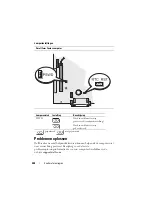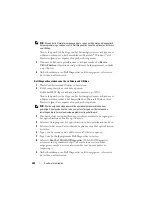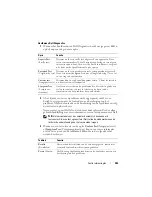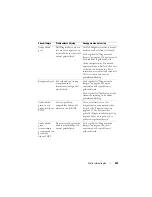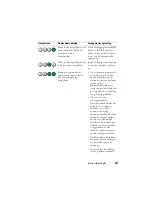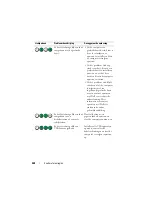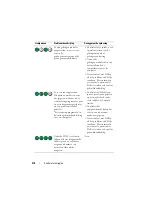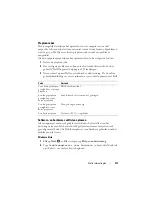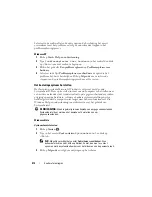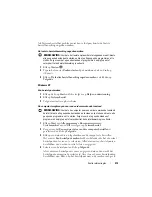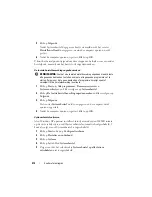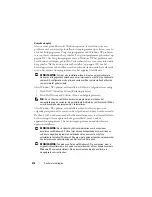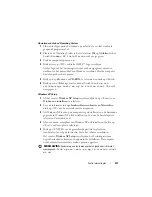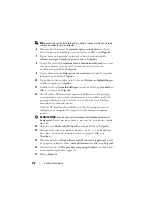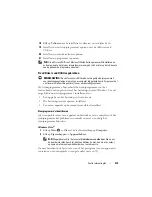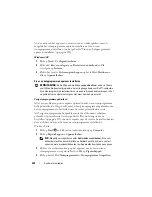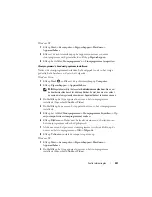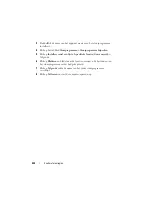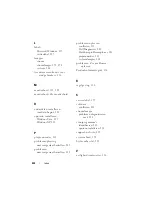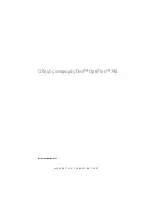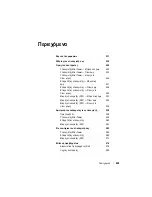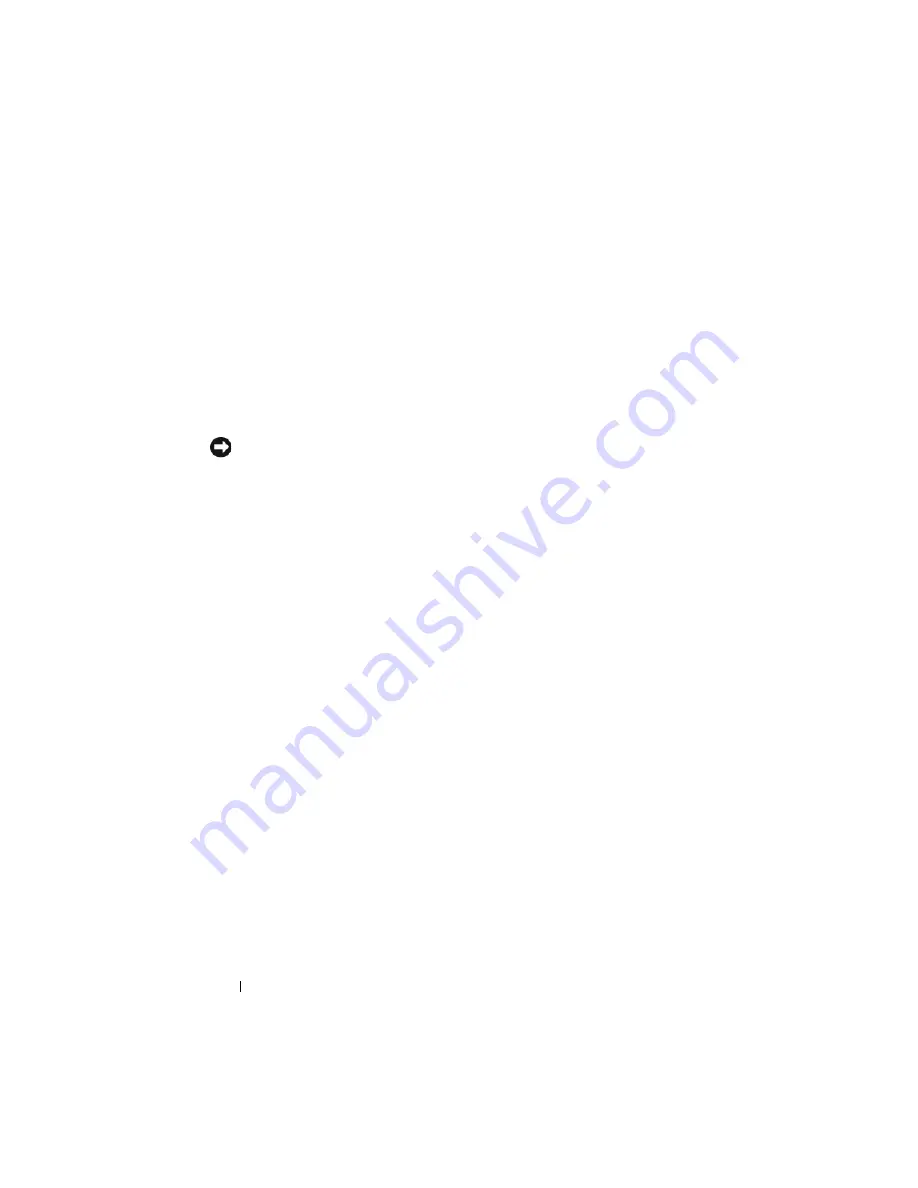
214
Snelle referentiegids
5
Klik op
Volgende
.
Nadat Systeemherstel de gegevens heeft verzameld wordt het venster
Herstellen voltooid
weergegeven, waarna de computer opnieuw wordt
gestart.
6
Nadat de computer opnieuw is gestart, klikt u op
OK
.
U kunt het herstelpunt wijzigen door deze stappen te herhalen voor een ander
herstelpunt, maar u kunt het herstel ook ongedaan maken.
De laatste herstelbewerking ongedaan maken
KENNISGEVING:
Voordat u de laatste herstelbewerking ongedaan maakt, dient u
alle geopende bestanden te sluiten en dient u alle geopende programma's af te
sluiten. Zorg ervoor dat u geen bestanden of programma's wijzigt, opent of
verwijdert tot de herstelbewerking is voltooid.
1
Klik op
Start
wijs
Alle programma's
,
Bureau-accessoires
en
Systeemwerkset
aan en klik vervolgens op
Systeemherstel
.
2
Klik op
De laatste herstelbewerking ongedaan maken
en klik vervolgens op
Volgende
.
3
Klik op
Volgende
.
Het venster
Systeemherstel
wordt weergegeven en de computer wordt
opnieuw opgestart.
4
Nadat de computer opnieuw is gestart, klikt u op
OK
.
Systeemherstel activeren
Als u Windows XP opnieuw installeert terwijl er minder dan 200 MB ruimte
op de vaste schijf vrij is, wordt Systeemherstel automatisch uitgeschakeld. U
kunt als volgt zien of Systeemherstel is ingeschakeld:
1
Klik op
Start
en dan op
Configuratiescherm
.
2
Klik op
Prestaties en onderhoud
.
3
Klik op
Systeem
.
4
Klik op het tabblad
Systeemherstel
.
5
Zorg ervoor dat het selectievakje
Systeemherstel op alle stations
uitschakelen
niet is ingeschakeld.
Содержание OPTIPLEX 740
Страница 14: ...14 Quick Reference Guide System Views Mini Tower Computer Front View 3 10 9 6 7 2 1 8 5 4 ...
Страница 35: ...Quick Reference Guide 35 1 security cable slot 2 cover release latch 3 padlock ring 4 computer cover 1 3 2 4 ...
Страница 37: ...Quick Reference Guide 37 1 security cable slot 2 cover release latch 3 padlock ring 4 computer cover 1 2 3 4 ...
Страница 74: ...74 Index ...
Страница 88: ...88 Stručná referenční příručka Pohledy na počítač Počítač typu minivěž pohled zepředu 3 10 9 6 7 2 1 8 5 4 ...
Страница 146: ...146 Stručná referenční příručka ...
Страница 150: ...150 Rejstřík ...
Страница 151: ...w w w d e l l c o m s u p p o r t d e l l c o m Dell OptiPlex 740 Snelle referentiegids Modellen DCSM DCNE DCCY ...
Страница 163: ...Snelle referentiegids 163 6 Sluit de stroomkabels aan op de computer monitor en apparaten en op het stopcontacten ...
Страница 164: ...164 Snelle referentiegids Systeemaanzichten Mini Tower computer aanzicht voorzijde 3 10 9 6 7 2 1 8 5 4 ...
Страница 226: ...226 Index ...
Страница 227: ...w w w d e l l c o m s u p p o r t d e l l c o m Οδηγός αναφοράς Dell OptiPlex 740 Μοντέλα DCSM DCNE DCCY ...
Страница 240: ...240 Οδηγός αναφοράς Όψεις του συστήµατος Υπολογιστής Mini Tower Μπροστινή όψη 3 10 9 6 7 2 1 8 5 4 ...
Страница 304: ...304 Ευρετήριο ...
Страница 305: ...w w w d e l l c o m s u p p o r t d e l l c o m Dell OptiPlex 740 Rövid kezelési útmutató Típusok DCSM DCNE DCCY ...
Страница 318: ...318 Rövid kezelési útmutató A rendszerek nézetei Minitorony számítógép Elölnézet 3 10 9 6 7 2 1 8 5 4 ...
Страница 376: ...376 Rövid kezelési útmutató ...
Страница 380: ...380 Tárgymutató ...
Страница 381: ...w w w d e l l c o m s u p p o r t d e l l c o m Dell OptiPlex 740 Skrócone informacje o systemie Modele DCSM DCNE DCCY ...
Страница 458: ...458 Indeks ...
Страница 459: ... אינדקס 532 ...
Страница 496: ...495 מהיר עזר מדריך 1 2 3 4 1 אבטחה כבל חריץ 2 מכסה שחרור תפס 3 תליה מנעול של טבעת 4 מחשב מכסה ...
Страница 498: ...493 מהיר עזר מדריך 1 3 2 4 1 אבטחה כבל חריץ 2 מכסה שחרור תפס 3 תליה מנעול של טבעת 4 מחשב מכסה ...
Страница 519: ... מהיר עזר מדריך 472 מערכת תצוגות מלפנים מבט Mini Tower מחשב 3 10 9 6 7 2 1 8 5 4 ...
Страница 520: ...471 מהיר עזר מדריך כבלי של השני הקצה את וחבר ולהתקנים לצג למחשב החשמל כבלי את חבר 6 חשמל לשקעי החשמל ...
Страница 532: ...w w w d e l l c o m s u p p o r t d e l l c o m Dell OptiPlex 740 מהיר עזר מדריך DCYY DCNE DCSM דגם ...